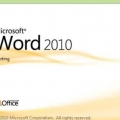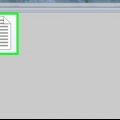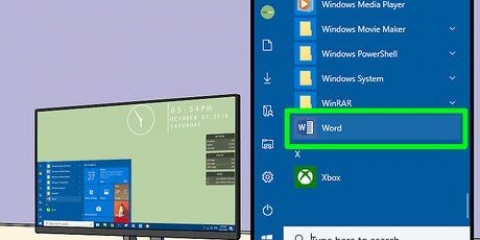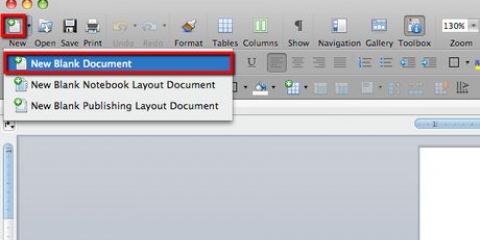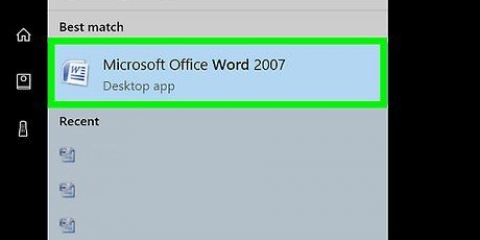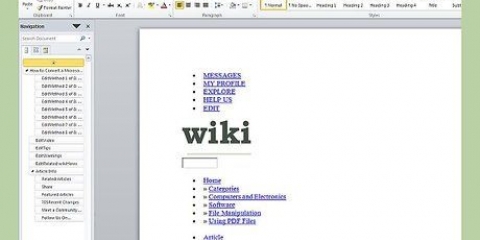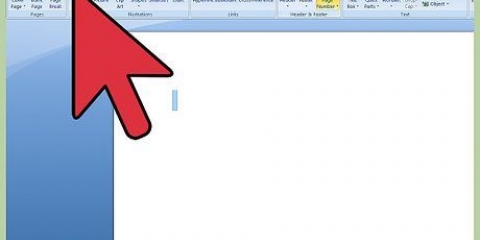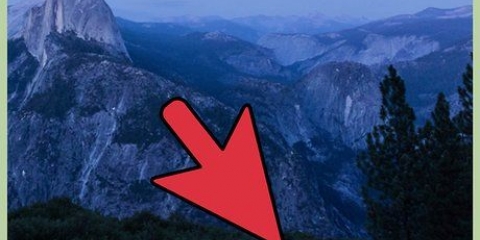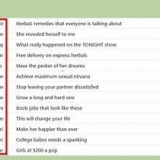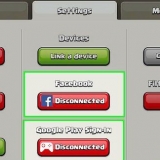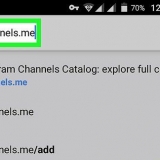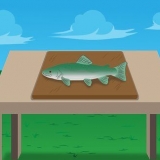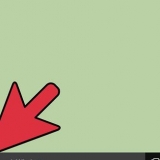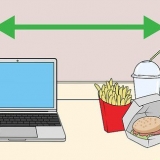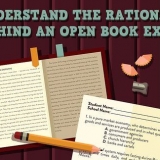Fare clic sul menu File. clicca su Opzioni. clicca su Plugin. clicca su Inizio dietro "Gestisci". Deseleziona il primo componente aggiuntivo. Deseleziona solo un componente aggiuntivo, poiché ciascuno deve essere testato individualmente. clicca su ok.

Se non vedi più un errore, allora il componente aggiuntivo che hai disabilitato era probabilmente il colpevole. Se vedi ancora l`errore, il componente aggiuntivo che hai disabilitato non era il problema.










Chiudere una finestra di dialogo in microsoft word
Contenuto
Questo tutorial ti mostrerà come correggere l`errore di Microsoft Word che dice che Word non può eseguire una determinata azione a causa di una finestra di dialogo aperta. Questo tipo di errore è in genere dovuto a un componente aggiuntivo di Word non valido o a impostazioni di sicurezza estremamente rigorose.
Passi
Metodo 1 di 3: utilizzo della tastiera per trovare una finestra di dialogo

1. clicca suok nella finestra del messaggio di errore. Se vedi un messaggio che dice che Word non può completare un`azione perché una finestra di dialogo è aperta, ma non vedi una finestra di dialogo, potresti riuscire a trovarla usando una scorciatoia da tastiera.

2. premerealt+Tab. Questo scorre le finestre aperte sul tuo computer. Ora vedrai la seguente finestra aperta, che potrebbe essere la finestra di dialogo aperta.

3. Premere di nuovoalt+Tab finché non trovi la finestra di dialogo. Se la finestra di dialogo si nasconde dietro un`altra finestra aperta, dovresti riuscire a trovarla in questo modo.

4. clicca suVicino o OK. Potrebbe essere necessario fare clic su un altro pulsante per chiudere alcuni tipi di finestre di dialogo, ad esempio Annulla, nuovo, o sì.
Metodo 2 di 3: disabilitazione di un componente aggiuntivo

1. Avvia Word in modalità provvisoria. Se vedi un messaggio che dice che Word non può completare un`azione perché una finestra di dialogo è aperta, ma non vedi una finestra di dialogo, una delle tue aggiunte di Word potrebbe causare un problema. Trova la soluzione al problema aprendo Word in modalità provvisoria come segue:
- Chiudi Word se è aperto.
- premere ⊞ vincere+R per aprire Esegui.
- genere winword/sicuro e premere ↵ Entra.

2. Prova a riprodurre il problema. Prova a fare lo stesso che hai fatto che ha provocato il messaggio di errore. Se non vedi più un errore, il problema è probabilmente dovuto a un componente aggiuntivo problematico.
Se vedi ancora l`errore, prova un altro metodo.

3. Disabilita un componente aggiuntivo. Lo fai come segue:

4. Chiudi e riapri Microsoft Word. Riavvia Word normalmente (facendo clic su di esso nel menu Start) invece che in modalità provvisoria. L`app verrà avviata con tutti i componenti aggiuntivi tranne quelli disabilitati.

5. Prova a riprodurre il problema. Riprova l`azione eseguita che ha generato il messaggio di errore.

6. Disabilita un altro componente aggiuntivo. Torna all`elenco dei componenti aggiuntivi e deseleziona un altro componente aggiuntivo. Puoi ricontrollare il componente aggiuntivo che hai disabilitato in precedenza in modo che sia nuovamente utilizzabile.

7. Ripeti il processo di test finché non trovi il componente aggiuntivo. Una volta trovato il componente aggiuntivo che causa l`errore, puoi scegliere di rimuoverlo o disabilitarlo in modo permanente.
Metodo 3 di 3: disabilitare la visualizzazione protetta

1. Apri Microsoft Word. Se si tenta di aprire un documento scaricato da Internet (ad esempio in un browser Web, un`e-mail o un`applicazione di messaggistica), è possibile che venga visualizzato un messaggio di errore che dice "Word non può eseguire questa operazione perché si apre una finestra di dialogo". è. Chiudi la finestra di dialogo per continuare.Questo ha spesso a che fare con le tue impostazioni di sicurezza. Inizia aprendo Word direttamente dal menu Start: lo troverai nella cartella Microsoft Office qui di seguito Tutte le applicazioni.
- Non provare questo metodo a meno che tu non sia sicuro che il documento che stai tentando di aprire sia sicuro.
- La disabilitazione della Visualizzazione protetta potrebbe aprire il tuo computer ai virus, quindi usa questo metodo a tuo rischio.

2. Fare clic sul menuFile. È nell`angolo in alto a sinistra dello schermo.

3. clicca suOpzioni. È in fondo al menu.

4. clicca suCentro fiduciario. È sul lato sinistro della finestra.

5. clicca suImpostazioni del Centro protezione. Lo troverai nell`angolo in basso a sinistra del pannello di destra.

6. clicca suVisualizzazione protetta. Questo è a sinistra. Vedrai tre impostazioni con caselle di controllo.

7. Deseleziona la prima casella. È la casella che dice "Abilita la visualizzazione protetta per i file da Internet.`

8. clicca suok.

9. Esci da Microsoft Word. Ora che hai disabilitato Visualizzazione protetta, dovresti essere in grado di fare doppio clic sul documento che hai scaricato (o che hai nella Posta in arrivo) e aprirlo senza problemi.
Assicurati di riattivare la Visualizzazione protetta una volta terminato.
Articoli sull'argomento "Chiudere una finestra di dialogo in microsoft word"
Condividi sui social network:
Simile
Popolare